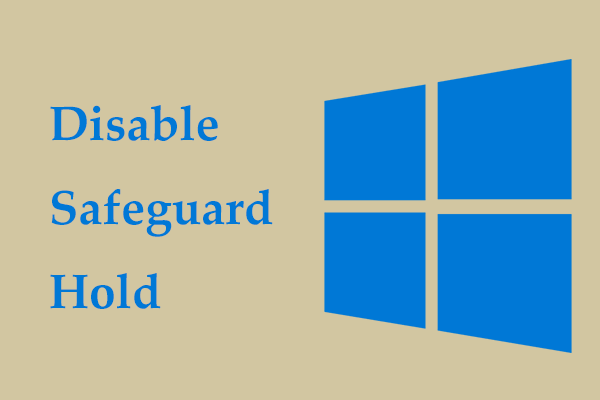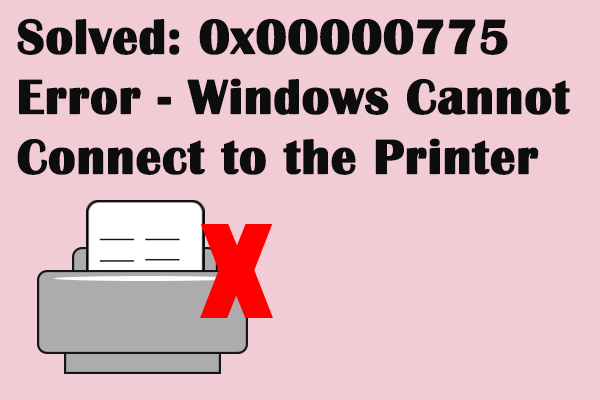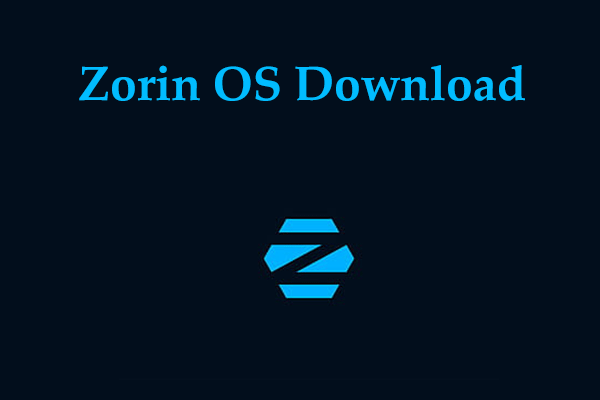Nightingale вылетает на ПК? Попробуйте пять методов
Что делать, если при запуске компьютера произошел сбой Nightingale? Если вы не знаете, как исправить сбой Nightingale на ПК, этот пост MiniTool — подходящее место, где вы сможете изучить методы решения этой проблемы.
Nightingale — это ранняя игра в жанре крафта на выживание, которая будет доступна только для Windows. Период раннего доступа этой видеоигры составляет около 1 года. Игроки могут ознакомиться с сюжетом игры и оставить отзыв разработчикам о проблемах, возникающих во время выполнения игры в период раннего доступа. Некоторые игроки сообщают о таких проблемах, как незапуск Nightingale, сбой при запуске, зависание игры и т. д.
Если вы столкнулись с проблемой сбоя Nightingale, не волнуйтесь. Это распространенная проблема как для игр, так и для устройств. Это может быть вызвано отсутствием файлов игры, устаревшими драйверами, недостаточными разрешениями и т. д. Попробуйте решить эту проблему следующими способами.
Исправление 1. Перезагрузите компьютер.
Прежде чем предпринимать действия по настройке параметров Nightingale или вашего компьютера, вы можете просто перезагрузить компьютер и перезапустить игру, чтобы проверить, вылетает ли Nightingale при запуске.
Иногда сбои компьютера могут нарушить нормальную работу программ. Эти временные проблемы можно устранить автоматически, перезагрузив компьютер. Если проблема все еще существует, перейдите к следующему способу.
Исправление 2. Запустите Nightingale от имени администратора.
Если для Nightingale недостаточно разрешений, ваш компьютер может помешать нормальной работе Nightingale; таким образом, вы столкнетесь с ситуацией, когда Nightingale вылетает при запуске. Вы можете проверить и настроить параметры разрешений, выполнив следующие действия.
Шаг 1. Найдите исполняемый файл Nightingale и щелкните его правой кнопкой мыши, чтобы выбрать «Свойства».
Шаг 2. Переключитесь на Совместимость вкладка, затем отметьте галочкой Запустите эту программу от имени администратора в разделе Настройки.
Шаг 3. Нажмите Применять > ХОРОШО для завершения настройки.
Исправление 3. Проверьте файл игры.
Другая возможная причина того, что Nightingale продолжает вылетать на ПК, — это неполная установка. Если установочные файлы повреждены или отсутствуют после установки, на вашем компьютере возникнут проблемы с запуском. В данной ситуации у вас есть два варианта решения этой проблемы.
Способ 1. Используйте функцию Steam для проверки файлов игры.
Шаг 1. Зайдите в библиотеку Steam и найдите Найтингейла. Вам следует щелкнуть правой кнопкой мыши по игре и выбрать «Свойства» в контекстном меню.
Шаг 2. Выберите ЛОКАЛЬНЫЕ ФАЙЛЫ на левой панели, затем выберите Проверьте целостность файлов игры.
Подождите, пока процесс завершится автоматически. Вам необходимо перезагрузить компьютер, чтобы изменения полностью вступили в силу.
Способ 2. Запустите MiniTool Power Data Recovery, чтобы восстановить недостающие файлы игры.
MiniTool Power Data Recovery — это специально разработанная служба восстановления данных, которая помогает вам обнаруживать и восстанавливать потерянные файлы, когда раздел потерян/нераспределен, устройство отформатировано/не распознано или в других ситуациях.
Вы можете сначала получить MiniTool Power Data Recovery Free, чтобы бесплатно просканировать раздел и восстановить 1 ГБ файлов. После получения этого программного обеспечения вы можете выбрать для сканирования конкретную папку, в которой хранятся установочные файлы Nightingale, в главном интерфейсе.
MiniTool Power Data Recovery бесплатноНажмите, чтобы загрузить100% чисто и безопасно
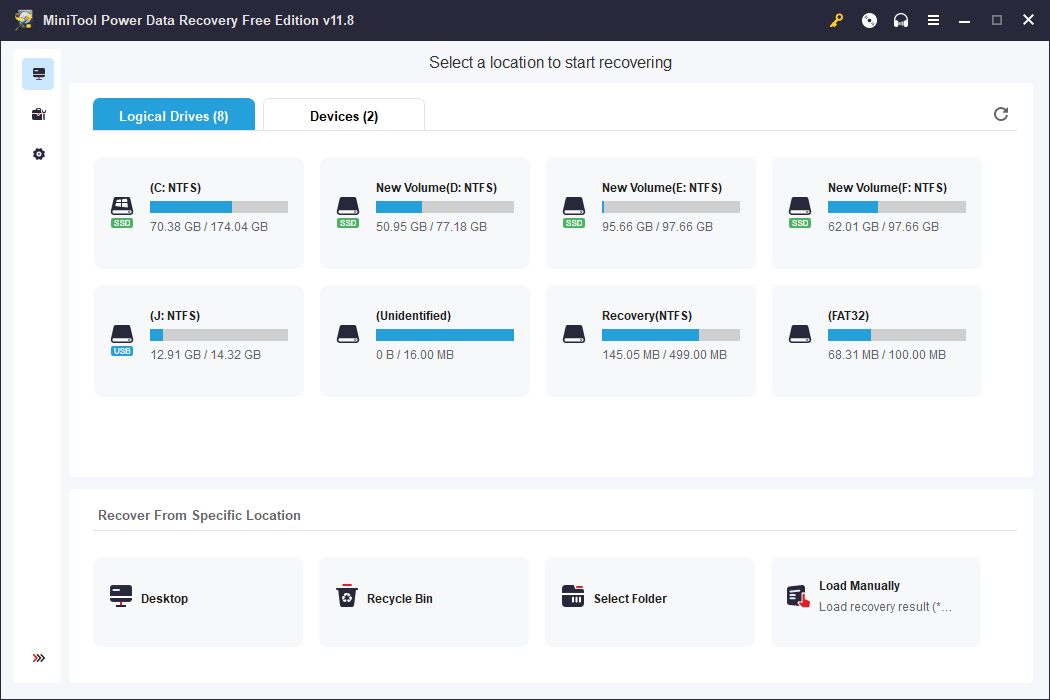
Исправление 4. Обновить графический драйвер
Кроме того, вы можете проверить наличие устаревшего драйвера компьютерной графики в диспетчере устройств. Устаревший или поврежденный драйвер может вызвать множество проблем, включая сбой Nightingale на ПК.
Шаг 1. Нажмите Победа + Х и выберите Диспетчер устройств из меню WinX.
Шаг 2. Разверните Видеоадаптеры и щелкните правой кнопкой мыши графический драйвер.
Шаг 3. Выберите Обновить драйвер и выберите Автоматический поиск драйверов в окне подсказки.
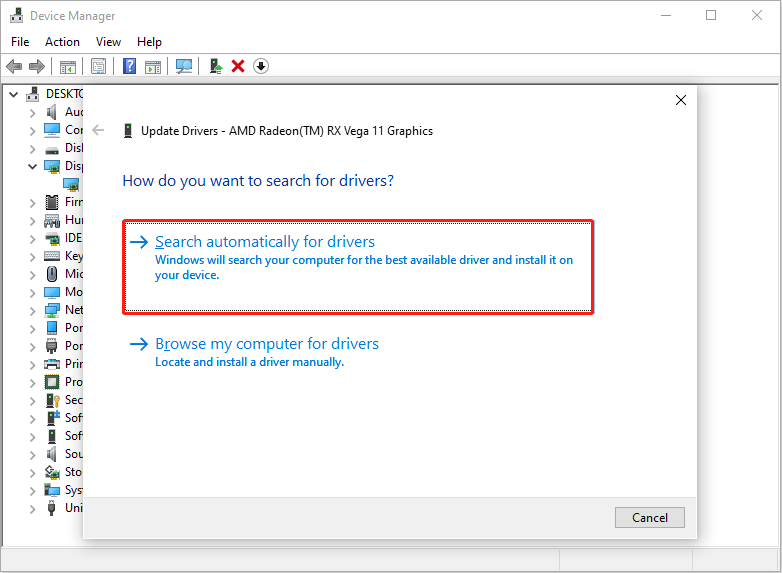
Ваш компьютер обнаружит и установит на ваш компьютер последнюю версию совместимого драйвера. Когда процесс завершится, перезагрузите компьютер и перезапустите игру, чтобы проверить, решена ли проблема.
Исправление 5. Обновите систему Windows
Признано, что конфигурация компьютерной системы должна удовлетворять требованиям для загрузки игр. Иногда устаревшая операционная система может вызывать конфликты между программным и аппаратным обеспечением. Вы можете проверить, требует ли ваш компьютер обновления для поддержания стабильной работы.
Нижняя граница
Не волнуйтесь, если вы обнаружите, что Nightingale часто дает сбой на ПК. Вы можете прочитать этот пост и попробовать описанные выше методы, чтобы решить эту проблему.